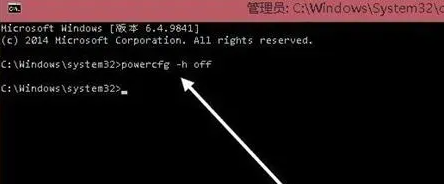我们win10系统中有自带的休眠功能,这个功能很少人会使用,而休眠文件也会占用很多的空间,因此有不少用户想要将休眠文件删除,大多数人都不清楚具体的操作方法,那么针对这个情况,今日的win10教程就来和大伙分享删除步骤,感兴趣的小伙伴可以来本站获取进行查看吧。
win10删除休眠文件方法介绍:
1、我们需要找到hiberfil.sys文件,然后右击取消勾选隐藏受保护的系统文件。
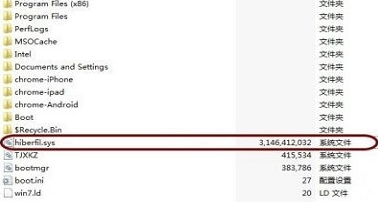
2、接着打开命令工具,输入cmd命令并回车。

3、这时我们就进入命令界面。
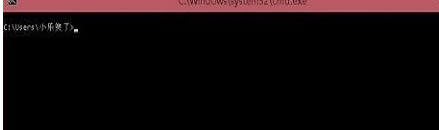
4、然后在命令窗口中输入powercfg-h off就可以关闭休眠功能,并且Hiberfil.sys文件也被删除。